お使いのネットワーク環境に応じて、必要な項目を設定します。
IPv4アドレスを割り当てる方法を例に、説明します。
![]() [電源]キーを押します。
[電源]キーを押します。
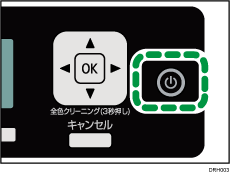
![]() [メニュー]キーを押します。
[メニュー]キーを押します。
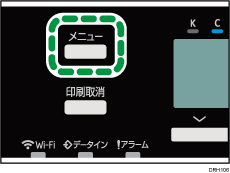
![]() [
[![]() ]または[
]または[![]() ]キーを押して、[システム初期設定]を選択し、[OK]キーを押します。
]キーを押して、[システム初期設定]を選択し、[OK]キーを押します。
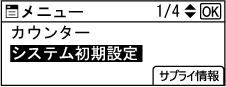
![]() [
[![]() ]または[
]または[![]() ]キーを押して、[インターフェース設定]を選択し、[OK]キーを押します。
]キーを押して、[インターフェース設定]を選択し、[OK]キーを押します。
![]() [
[![]() ]または[
]または[![]() ]キーを押して、[ネットワーク]を選択し、[OK]を押します。
]キーを押して、[ネットワーク]を選択し、[OK]を押します。
![]() [
[![]() ]または[
]または[![]() ]キーを押して、[インターフェース選択]を選択し、[OK]キーを押します。
]キーを押して、[インターフェース選択]を選択し、[OK]キーを押します。
![]() 有線接続のときは[イーサネット]、無線接続のときは[無線LAN]を選択し、[OK]キーを押します。
有線接続のときは[イーサネット]、無線接続のときは[無線LAN]を選択し、[OK]キーを押します。
![]() [
[![]() ]または[
]または[![]() ]キーを押して、[本体IPv4アドレス]を選択し、[OK]キーを押します。
]キーを押して、[本体IPv4アドレス]を選択し、[OK]キーを押します。
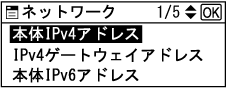
![]() [
[![]() ]または[
]または[![]() ]キーで[指定]を選択し、その状態で選択キーで[IPアドレス]を押します。
]キーで[指定]を選択し、その状態で選択キーで[IPアドレス]を押します。

![]() [
[![]() ]または[
]または[![]() ]キーを押して、カーソルのあるフィールドの値を変更します。
]キーを押して、カーソルのあるフィールドの値を変更します。
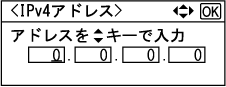
設定するIPアドレスは、ネットワーク管理者に確認してください。
[![]() ]または[
]または[![]() ]キーを押し続けると、値が10ずつ増減します。
]キーを押し続けると、値が10ずつ増減します。
別のフィールドの値を入力するときは、[![]() ]または[
]または[![]() ]キーを押して移動します。
]キーを押して移動します。
![]() すべてのフィールドに値を入力し、[OK]キーを押します。
すべてのフィールドに値を入力し、[OK]キーを押します。
![]() 選択キーで[サブネットマスク]を押します。
選択キーで[サブネットマスク]を押します。

![]() 手順10~11と同様の手順で、[サブネットマスク]を設定します。
手順10~11と同様の手順で、[サブネットマスク]を設定します。
![]() IPv4アドレスとサブネットマスクの設定が終わった後、[指定]を選択した状態で[OK]キーを押します。
IPv4アドレスとサブネットマスクの設定が終わった後、[指定]を選択した状態で[OK]キーを押します。
![]() [
[![]() ]または[
]または[![]() ]キーで[IPv4ゲートウェイアドレス]を選択し、[OK]キーを押します。
]キーで[IPv4ゲートウェイアドレス]を選択し、[OK]キーを押します。
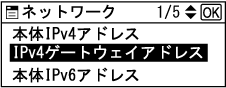
![]() [
[![]() ]または[
]または[![]() ]キーを押して、カーソルのあるフィールドの値を変更します。
]キーを押して、カーソルのあるフィールドの値を変更します。
![]() すべてのフィールドに値を入力し、[OK]キーを押します。
すべてのフィールドに値を入力し、[OK]キーを押します。
![]() すべての設定が終了したら、[メニュー]キーを押します。
すべての設定が終了したら、[メニュー]キーを押します。
印刷待機の状態に戻り、設定した項目が有効になります。
設定した内容は、システム設定リストで確認できます。
![]()
システム設定リストの印刷方法は、システム設定リストを印刷するを参照してください。
有線接続をするときは、ドライバーをインストールする(ネットワーク接続)に進みます。

